Kako popraviti Nemate dozvolu za spremanje na ovu lokaciju u sustavu Windows

Kada Windows prikaže pogrešku "Nemate dopuštenje za spremanje na ovoj lokaciji", to će vas spriječiti u spremanju datoteka u željene mape.
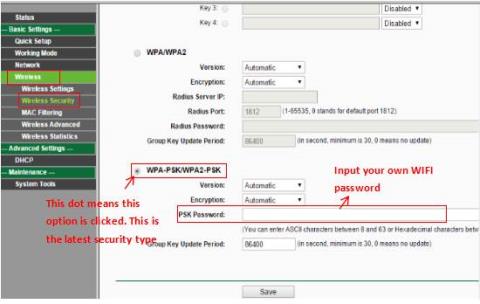
U prethodnim člancima, Wiki.SpaceDesktop vam je pokazao kako promijeniti lozinke za Wi-Fi Linksys i Tenda. Danas ćemo nastaviti dijeliti s vama kako promijeniti lozinku za TP-Link WiFi, također vrlo popularan router na vijetnamskom tržištu. Molimo obratite se.
Napomena : Ako je moguće, članak snažno preporučuje da imate računalo fizički spojeno na LAN priključak TP-Linka.
Dio 1: AP i bežični usmjerivač
Bežični N Nano usmjerivač
Za bežični N Nano Router 11N kao što su TL-WR702N & TL-WR802N pogledajte sljedeće informacije:
Korak 1: Otvorite web preglednik, upišite 192.168.1.1 u adresnu traku (ovo je zadana adresa TP-Link bežičnog usmjerivača) i pritisnite Enter.
Zatim unesite korisničko ime i lozinku na zaslonu za prijavu (zadano za oboje je admin )
Korak 2 : Idite na stranicu Wireless > Wireless Security i provjerite koju ste vrstu sigurnosti odabrali.
Odaberite WPA-PSK/WPA2-PSK , zatim unesite svoju WiFi lozinku u okvir PSK lozinka.

Unesite WiFi lozinku u polje PSK Lozinka
Korak 3 : Ako ste promijenili lozinku, kliknite gumb Spremi. Nakon toga morate ponovno pokrenuti usmjerivač.
Bežični AC usmjerivač (standardni AC WiFi usmjerivač velike brzine)
Za 11AC bežične pristupne točke i usmjerivače kao što je Archer C3200, slijedite ove upute:
Korak 1 : Prijavite se na ruter.
Korak 2 : Idite na stranicu Osnovno > Bežično i provjerite koju ste opciju odabrali.
Unesite naziv bežične mreže i lozinku , a zatim kliknite Spremi.
Ova snimka zaslona služi samo za ilustraciju i može se razlikovati ovisno o modelu.

Unesite naziv bežične mreže i lozinku
Bežični N usmjerivači i pristupne točke
Za 11N bežične pristupne točke i usmjerivače kao što su TL-WR740N i TL-WA701ND, slijedite ove upute:
Korak 1 : Prijavite se na ruter ili AP (pogledajte: Kako se prijaviti na TP-Linkovu stranicu za upravljanje bežičnom pristupnom točkom za detalje o tome kako to učiniti).
Korak 2 : Posjetite stranicu Bežično >Bežična sigurnost . Ako ste odabrali WEP , lozinka se obično nalazi u ključu 1 .
Ako je WPA-PSK/WPA2-PSK , vaša lozinka mora biti u PSK lozinci.
Ako promijenite lozinku, kliknite na gumb Spremi.

Upišite lozinku
Korak 3 : Ponovno pokrenite usmjerivač i AP samo ako ste promijenili lozinku.
Bežični G usmjerivači
Za 11G bežične usmjerivače kao što je TL-WR340G, koraci su sljedeći:
Korak 1 : Prijavite se na ruter ili AP.
Korak 2 : Posjetite stranicu Wireless > Wireless Settings . Možete vidjeti Enable Wireless Security na sredini stranice. Ako ga još niste odabrali, kliknite ga da omogućite bežičnu sigurnost.
Za WPA-PSK/WPA2-PSK:

WPA-PSK/WPA2-PSK
Za WEP:

WEP
Korak 3 : Ponovno pokrenite usmjerivač ako ste promijenili lozinku.
Bežični G AP
Za bežični G AP kao što je TL-WA501G, koraci su sljedeći:
Korak 1 : Prijavite se na AP.
Korak 2 : Posjetite stranicu Wireless >Security Settings kako biste provjerili svoju vrstu sigurnosti.
Ako je WEP , vaša je lozinka obično u ključu 1 .
Ako je WPA-PSK/WPA2-PSK , vaša lozinka mora biti u PSK lozinci .
Ako ste promijenili lozinku, kliknite na gumb Spremi.

Unesite lozinku ovisno o vrsti sigurnosti
Korak 3 : Ponovno pokrenite usmjerivač samo ako ste promijenili lozinku.
Dio 2: Bežični ADSL modemski usmjerivač
Ako imate Trendchip modem kao što je TD-W8901G/TD-W8951ND/TD-W8961ND, slijedite upute u nastavku:
Korak 1 : Prijavite se na modem.
Korak 2 : Idite na stranicu Postavljanje sučelja > Bežična veza , možete pronaći unaprijed dijeljeni ključ ili ključ #1 .
Unaprijed dijeljeni ključ:

Unaprijed dijeljeni ključ
Ključ #1:

Ključ #1
Korak 3 : Ponovno pokrenite modem samo ako ste promijenili lozinku. Idite na Napredno podešavanje > stranica SysRestart , ponovno pokrenite sustav s trenutnim postavkama.
Ako imate TD-W8960N (Brodcom), pročitajte u nastavku:
Korak 1 : Prijavite se na modem.
Korak 2 : Posjetite stranicu Wireless > Security kako biste pronašli bežični ključ:
To bi mogao biti WPA unaprijed dijeljeni ključ:

WPA unaprijed dijeljeni ključ
Ili mrežni ključ 1:

Mrežni ključ 1
Korak 3 : Idite na stranicu Upravljanje > Ponovno pokretanje kako biste ponovno pokrenuli modem samo ako ste promijenili lozinku.
Nadamo se da vam je članak koristan!
Kada Windows prikaže pogrešku "Nemate dopuštenje za spremanje na ovoj lokaciji", to će vas spriječiti u spremanju datoteka u željene mape.
Syslog Server važan je dio arsenala IT administratora, osobito kada je riječ o upravljanju zapisima događaja na centraliziranoj lokaciji.
Pogreška 524: Došlo je do isteka vremena je kod HTTP statusa specifičan za Cloudflare koji označava da je veza s poslužiteljem zatvorena zbog isteka vremena.
Šifra pogreške 0x80070570 uobičajena je poruka o pogrešci na računalima, prijenosnim računalima i tabletima s operativnim sustavom Windows 10. Međutim, pojavljuje se i na računalima s operativnim sustavima Windows 8.1, Windows 8, Windows 7 ili starijim.
Pogreška plavog ekrana smrti BSOD PAGE_FAULT_IN_NONPAGED_AREA ili STOP 0x00000050 je pogreška koja se često pojavljuje nakon instaliranja upravljačkog programa hardverskog uređaja ili nakon instaliranja ili ažuriranja novog softvera, au nekim slučajevima uzrok je pogreška zbog oštećene NTFS particije.
Interna pogreška Video Scheduler također je smrtonosna pogreška plavog ekrana, ova se pogreška često pojavljuje na Windows 10 i Windows 8.1. Ovaj članak će vam pokazati neke načine za ispravljanje ove pogreške.
Da biste ubrzali pokretanje sustava Windows 10 i smanjili vrijeme pokretanja, u nastavku su navedeni koraci koje morate slijediti kako biste uklonili Epic iz pokretanja sustava Windows i spriječili pokretanje programa Epic Launcher sa sustavom Windows 10.
Ne biste trebali spremati datoteke na radnu površinu. Postoje bolji načini za pohranu računalnih datoteka i održavanje radne površine urednom. Sljedeći članak pokazat će vam učinkovitija mjesta za spremanje datoteka u sustavu Windows 10.
Bez obzira na razlog, ponekad ćete morati prilagoditi svjetlinu zaslona kako bi odgovarala različitim uvjetima osvjetljenja i namjenama. Ako trebate promatrati detalje slike ili gledati film, morate povećati svjetlinu. Nasuprot tome, možda ćete htjeti smanjiti svjetlinu kako biste zaštitili bateriju prijenosnog računala.
Budi li se vaše računalo nasumično i pojavljuje li se prozor s natpisom "Provjeravam ažuriranja"? Obično je to zbog programa MoUSOCoreWorker.exe - Microsoftovog zadatka koji pomaže u koordinaciji instalacije Windows ažuriranja.








